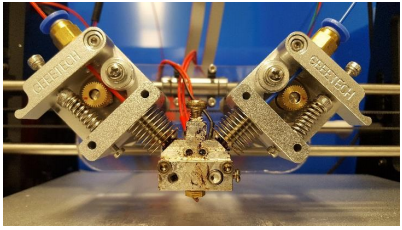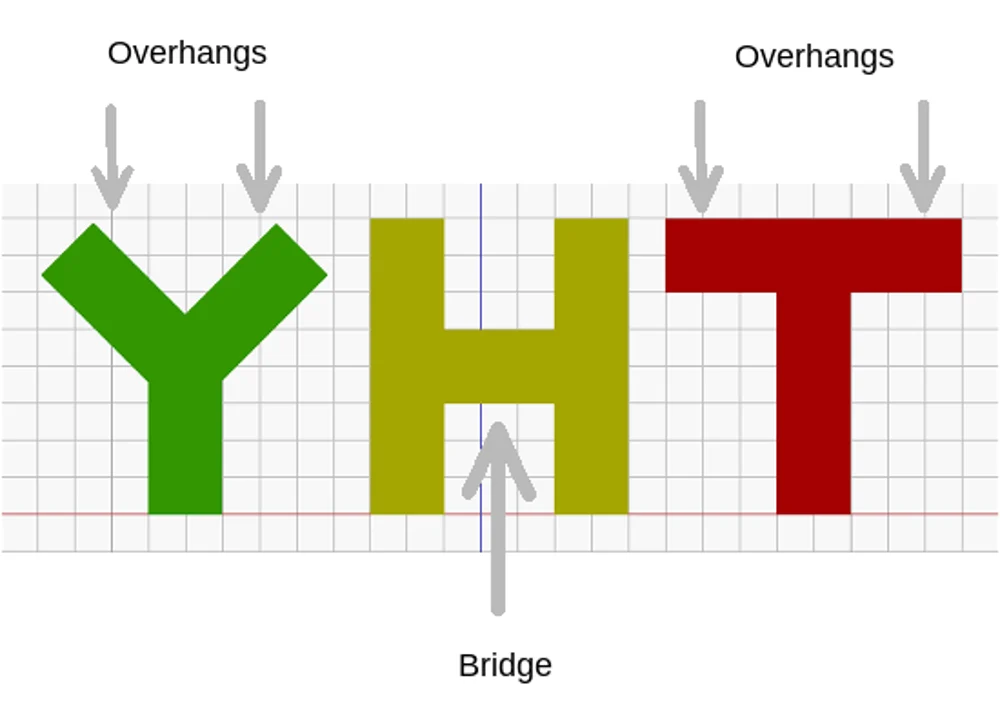Se você está começando no mundo da impressão 3D, dominar as configurações de overhangs e suportes no seu fatiador é crucial para obter resultados de alta qualidade. O Orca Slicer é uma ferramenta poderosa e gratuita que oferece uma ampla gama de opções para ajustar esses parâmetros, permitindo que você imprima modelos complexos com facilidade. Este artigo foi criado para guiá-lo através do processo de configuração do Orca Slicer, garantindo que suas impressões fiquem perfeitas.
O Que São Overhangs?
Overhangs são as partes de um modelo 3D que se estendem para fora de uma camada inferior, criando uma seção suspensa no ar. Imagine imprimir uma letra “T” – a barra horizontal superior é um overhang. Imprimir overhangs pode ser desafiador porque não há material diretamente abaixo para suportar a camada superior enquanto ela está sendo impressa.
Identificando o Ângulo Limite da Sua Impressora
Cada impressora 3D tem um limite de ângulo que pode imprimir sem suporte. Para identificar este ângulo, você pode usar uma torre de teste de overhang, um modelo projetado para testar diferentes ângulos de overhang.
- Download do Modelo de Teste: Baixe um modelo de torre de teste de overhang.
- Importe para o Orca Slicer: Abra o Orca Slicer e importe o modelo.
- Configure as Definições: Ajuste a temperatura do filamento para o ideal.
- Imprima o Teste: Imprima a torre de teste e observe em qual ângulo a impressão começa a perder qualidade.
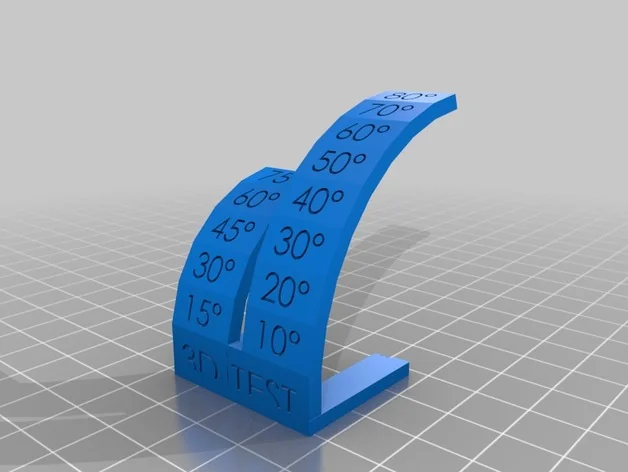
Ajustando a Velocidade para Overhangs
A velocidade de impressão é um fator crucial para imprimir overhangs com sucesso. Imprimir muito rápido pode resultar em camadas mal formadas e falta de adesão. O Orca Slicer permite ajustar a velocidade especificamente para overhangs.
- Reduza a Velocidade: Diminuir a velocidade em overhangs dá ao material mais tempo para resfriar e solidificar, evitando deformações.
- Orca Slicer: Navegue até a aba “Velocidade” e procure por “Velocidade em Overhang”. Ajuste as velocidades para diferentes ângulos de overhang, geralmente entre 10 a 15% da velocidade normal.
O Que São Suportes?
Suportes são estruturas temporárias que fornecem sustentação para overhangs e outras partes salientes de um modelo durante a impressão. Eles são essenciais para imprimir geometrias complexas que, de outra forma, desabariam durante o processo de impressão.
Tipos de Suportes no Orca Slicer
O Orca Slicer oferece diferentes tipos de suportes, cada um adequado para diferentes situações:
- Suportes Normais: São suportes retos e verticais, ideais para peças com muitas retas. Eles são eficientes e rápidos de imprimir, mas podem ser mais difíceis de remover e deixar marcas na peça.
- Suportes Árvore: São suportes orgânicos que se ramificam como uma árvore. Eles são ótimos para peças com formas complexas e curvas, pois utilizam menos material e são mais fáceis de remover. No entanto, podem demorar mais para imprimir.
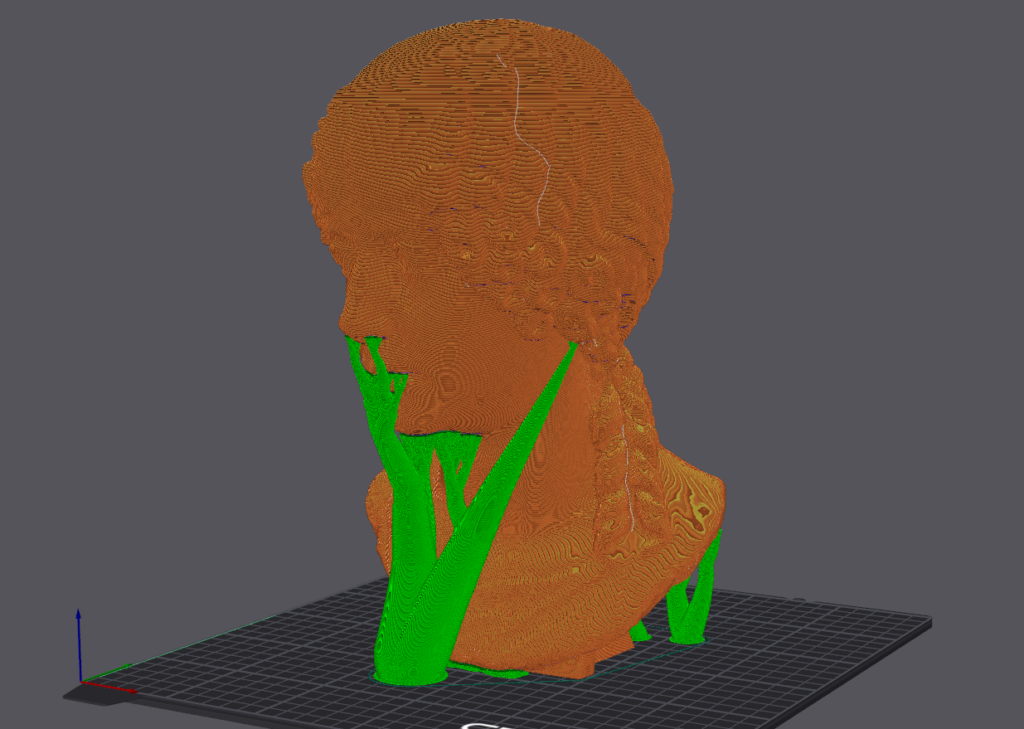
Configurando Suportes no Orca Slicer
Para adicionar suportes no Orca Slicer:
- Ative os Suportes: Na aba “Suportes”, selecione “Normal” ou “Árvore”, dependendo do seu modelo.
- Automático vs. Manual: Use a opção “Automático” para gerar suportes automaticamente ou “Manual” para pintar áreas específicas onde os suportes são necessários.
- Ajuste as Configurações: Explore as configurações avançadas para otimizar os suportes.
Dicas para Otimizar Suportes
- Ângulo de Suporte: Ajuste o ângulo em que os suportes se conectam à peça para facilitar a remoção.
- Densidade do Suporte: Diminua a densidade do suporte para economizar material e tempo de impressão.
- Distância Z: Aumente a distância Z entre o suporte e a peça para facilitar a remoção e reduzir marcas.
- Interface do Suporte: Use uma interface de suporte para melhorar a qualidade da superfície da peça onde o suporte se conecta.
- Remoção Facilitada: Configure os suportes para serem mais frágeis e fáceis de remover, ajustando a espessura e a densidade.
Orca Slicer: Calibração e Ajustes Finos
O Orca Slicer se destaca pela sua capacidade de permitir calibrações detalhadas, assegurando que cada filamento seja otimizado individualmente. Esta funcionalidade é crucial para iniciantes, pois simplifica o processo de ajuste fino das configurações de impressão.
Calibração da Temperatura
Ajustar a temperatura de impressão é fundamental para a qualidade final da peça. O Orca Slicer facilita este processo através da torre de temperatura.
- Como Fazer: Acesse a aba de calibração e selecione o teste de temperatura. O software irá gerar uma torre com diferentes temperaturas em cada segmento.
- Análise: Observe qual temperatura oferece a melhor adesão entre camadas, menor stringing e melhor qualidade de superfície.
Calibração do Flow Rate
O flow rate (taxa de fluxo) afeta diretamente a quantidade de material extrudado. A calibração correta garante que as dimensões da peça estejam precisas e que não haja sub ou superexrusão.
- Como Fazer: Utilize o teste de flow rate do Orca Slicer para imprimir várias amostras com diferentes taxas de fluxo.
- Análise: Meça a espessura das paredes e compare com o valor esperado. Ajuste o flow rate no perfil do filamento até obter a espessura correta.
Pressure Advance
O pressure advance (avanço de pressão) é uma funcionalidade que compensa a pressão dentro do bico, prevenindo o excesso de material nos cantos e quinas da peça.
- Como Fazer: Imprima o teste de pressure advance do Orca Slicer, que consiste em linhas impressas em diferentes valores de avanço de pressão.
- Análise: Observe as linhas e identifique qual delas apresenta os cantos mais nítidos e uniformes. Ajuste o valor de pressure advance no perfil do filamento.
Retração
A retração controla o movimento do filamento para trás quando o bico se move entre diferentes partes da impressão, minimizando o stringing (fios de plástico entre as partes).
- Como Fazer: Use o teste de retração do Orca Slicer, que imprime várias torres com diferentes configurações de retração.
- Análise: Avalie qual torre apresenta menos stringing e ajuste a distância e velocidade de retração no perfil do filamento.
Ajustes Avançados e Modificadores
Para usuários mais avançados, o Orca Slicer oferece a capacidade de usar modificadores para ajustar as configurações de impressão em áreas específicas do modelo.
- Adicionando Modificadores: Clique com o botão direito no modelo e selecione “Adicionar Modificador”. Você pode escolher entre cubos, cilindros, esferas e outros formatos.
- Ajustando as Configurações: Mova e redimensione o modificador para cobrir a área desejada. Em seguida, ajuste as configurações de impressão específicas para esse modificador, como densidade do enchimento, altura da camada ou velocidade.
Orca Slicer vs. Outros Fatiadores
O Orca Slicer se destaca por sua facilidade de uso e integração com várias impressoras, além de oferecer calibrações simplificadas e ser mantido pela comunidade. Ele evoluiu do Bambu Studio, que por sua vez é baseado no PrusaSlicer, combinando o melhor de cada um.
- Compatibilidade: O Orca Slicer é compatível com Windows, Linux e Mac.
- Interface: Possui uma interface intuitiva e organizada, facilitando a navegação e o acesso às configurações.
- Calibração: Oferece um menu dedicado para calibrações, simplificando o processo de ajuste fino.
- Comunidade: Sendo um projeto de código aberto, o Orca Slicer recebe contribuições constantes da comunidade, garantindo que esteja sempre atualizado e com novas funcionalidades.
Costura de Junção em Degrau (Scarf Joint)
Uma das funcionalidades mais recentes e inovadoras do Orca Slicer é a costura de junção em degrau (Scarf Joint), que visa minimizar as marcas de costura nas impressões 3D.
- Como Funciona: Em vez de criar uma costura vertical onde cada camada termina e começa, o Scarf Joint sobrepõe as camadas de forma suave, criando uma transição gradual.
- Ativação: Para ativar essa funcionalidade, vá para a guia “Qualidade” e procure a propriedade “Scarf Joint”. Escolha uma das opções disponíveis, como “Contorno”.
- Resultados: Embora ainda em fase beta, os testes iniciais mostram uma melhora na aparência da costura, com uma transição menos visível.
Conclusão
Dominar as configurações de overhangs e suportes no Orca Slicer é essencial para qualquer entusiasta da impressão 3D. Com as dicas e técnicas apresentadas neste artigo, você estará bem equipado para criar impressões de alta qualidade, mesmo com modelos complexos. Lembre-se de calibrar seu filamento, ajustar as velocidades e experimentar com diferentes tipos de suportes para encontrar as configurações ideais para sua impressora e seus projetos. O Orca Slicer é uma ferramenta poderosa e versátil que pode transformar suas ideias em realidade com precisão e facilidade.